Android
[Scanner-Konfiguration] Anwendungsfunktion Einführung
Inhalt
- [Scan-Rundruf auslösen]
- [Empfang von Scandaten]
- [Startseite]
- [Einstellungen]
- [Allgemeine Einstellungen]
- [Symbologieeinstellungen]
- [Scanner-Ergebnis]
- [Schnittstelle für externe Anrufe]
- Scan-Broadcast auslösen
Hinweis: Sie müssen überprüfen, ob der folgende Scan-Broadcast per adb funktioniert
Führen Sie die folgenden 3 adb-Befehle aus, um zu prüfen, welcher Broadcast den Scan für das aktuelle Gerät auslöst
adb shell am broadcast -a com.android.action.keyevent.KEYCODE_KEYCODE_SCAN_F_DOWN
adb shell am broadcast -a com.android.action.keyevent.KEYCODE_KEYCODE_SCAN_L_DOWN
adb shell am broadcast -a com.android.action.keyevent.KEYCODE_KEYCODE_SCAN_R_DOWN
Zum Abbrechen des Scan-Broadcasts muss der Scan im Allgemeinen nicht aufgerufen und abgebrochen werden: 1. Scannen Sie den Barcode, um ihn automatisch abzubrechen. 2. Scannen Sie die Zeitüberschreitung, um automatisch abzubrechen
adb shell am broadcast -a com.android.action.keyevent.KEYCODE_KEYCODE_SCAN_F_UP
adb shell am broadcast -a com.android.action.keyevent.KEYCODE_KEYCODE_SCAN_L_UP
adb shell am broadcast -a com.android.action.keyevent.KEYCODE_KEYCODE_SCAN_R_UP
```
- Empfangen von Scan-Daten
- Broadcase-Empfänger registrieren
valintentFilter= IntentFilter("com.android.serial.BARCODEPORT_RECEIVEDDATA_ACTION")
registerReceiver(Empfänger, intentFilter)
- Daten parsen
private val receiver = object : BroadcastReceiver() {override functionReceive(context: Context?, intent: Intent?) {val type = intent?.getIntExtra("type")
val data = intent?.getStringExtra("DATA")
println("Barcode-Typ:${Typ} Code-Scandaten empfangen:$data")
}
}
- Deregistrierung des Broadcast-Empfängers
unregisterReceiver(receiver)
- Startseite
Die Homepage enthält den Schalter zum Aktivieren des Scans, Scandaten, Löschen aller Scan-Inhalte in der Benutzeroberfläche und die Schaltfläche Einstellungen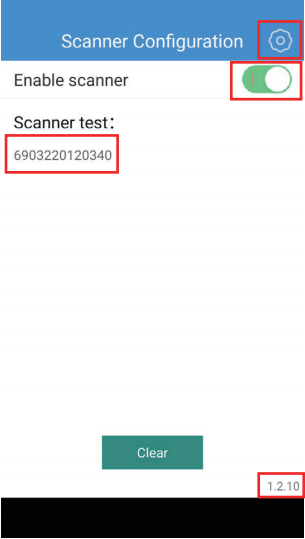
Schalten Sie die Scan-Funktion aus, indem Sie die Schaltfläche Enable Scan (Scan aktivieren) schließen. Klicken Sie auf die Schaltfläche Clear (Löschen), um alle Scandaten in der aktuellen Benutzeroberfläche zu löschen, aber die Scandaten werden weiterhin in der entsprechenden Datenbank gespeichert. Klicken Sie auf Einstellungen in der oberen rechten Ecke der Benutzeroberfläche, klicken Sie auf das Scannerergebnis, um die relevanten Daten anzuzeigen, und exportieren oder löschen Sie die Vorgänge.
- Einstellungen
Die Einstellungen enthalten vier relevante Einstellungselemente 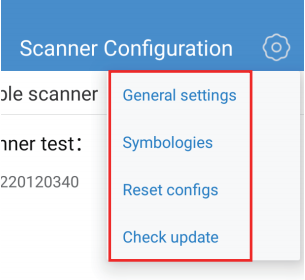
- Allgemeine Einstellungen: Wenn Sie daraufklicken, gelangen Sie zu einigen einfachen Einstellungen für die App, wie später beschrieben.
- Symbologien: Wenn Sie hierauf klicken, gelangen Sie zu einigen einfachen Einstellungen für den Scanner, die später beschrieben werden.
- Konfigurationen zurücksetzen: Wenn Sie auf diese Option klicken, werden sowohl die allgemeinen Einstellungen als auch die Symbologieeinstellungen des Scanners auf den Werkszustand zurückgesetzt, die in den Scannerergebnissen gespeicherten Daten werden jedoch nicht gelöscht.
- Scannerergebnis: Wenn Sie auf diesen Punkt klicken, sehen Sie die in der Datenbank gespeicherten Scandaten nach einem erfolgreichen Scan.
- Allgemeine Einstellungen
Allgemeine Einstellungen: Einige allgemeine Einstellungen der App für verschiedene Scananforderungen
- Ton: Mit diesem Schalter können Sie den Ton nach einem erfolgreichen Code-Scan ausschalten; er ist standardmäßig eingeschaltet.
- Vibrieren: Mit diesem Schalter wird festgelegt, ob das Gerät vibrieren soll, wenn der Code erfolgreich gescannt wurde.
- Tastatureingabemodus (HID): Mit diesem Schalter wird das Format der Daten, die in das Datenfeld außerhalb der App eingegeben werden, so eingestellt, dass das Format der Tastatureingabe simuliert wird; dieser Schalter ist standardmäßig deaktiviert.
- Widget-Eingabemodus: Mit diesem Schalter wird das Format der Daten, die in das Datenfeld außerhalb der App eingefügt werden, auf das Widget-Eingabeformat eingestellt. Der Widget-Eingabemodus schließt sich gegenseitig mit dem Tastatureingabemodus aus und ist standardmäßig aktiviert.
- Bluetooth-Handle: Dieser Schalter steuert, ob die Bluetooth-Handle-Scanfunktion aktiviert ist oder nicht; standardmäßig ist sie ausgeschaltet.
- Zwischenablage: Dieser Schalter steuert, ob die Scandaten in die Zwischenablage kopiert werden und ist standardmäßig ausgeschaltet.
- Vorherige Ergebnisse löschen: Mit diesem Schalter wird gesteuert, ob die letzten Scandaten nach einem erfolgreichen Scan auf der Benutzeroberfläche gelöscht werden (die im Scannerergebnis gespeicherten Daten werden nicht gelöscht); er ist standardmäßig ausgeschaltet.
- Präfix: Klicken Sie auf diesen Schalter, um das Präfix festzulegen, das dem Scan-Ergebnis vorangestellt werden soll.
- Suffix: Klicken Sie hierauf, um das entsprechende Suffix am Ende des Scanergebnisses hinzuzufügen.
- Abschneiden von Zeichenfolgen: Wenn Sie auf diesen Punkt klicken, können Sie einen bestimmten Teil des Scanergebnisses festlegen (und bestimmte Zeichen am Anfang und Ende löschen), einschließlich des Positionsmodus (z. B. 3 und 7 einstellen, d. h. die Zeichen zwischen dem 3. und dem 7. Zeichen abschneiden und den Rest löschen) und des Zeichenmodus (z. B. 3 und 7 einstellen, d. h. die Zeichen zwischen dem 3. und dem 7.
- Leerzeichen an beiden Enden des Barcodes filtern: Dieser Schalter steuert, ob Leerzeichen am Anfang und am Ende des Scanergebnisses automatisch gefiltert werden.
- TAB hinzufügen: Klicken Sie auf diese Option, um zu steuern, ob das TAB-Zeichen zum ersten und letzten Teil des Scanergebnisses hinzugefügt wird oder nicht.
- ENTER hinzufügen: Durch Anklicken dieses Schalters wird gesteuert, ob das ENTER-Suffix am Ende des Scanergebnisses hinzugefügt wird; standardmäßig ist diese Option deaktiviert.
- Zeichen ersetzen: Durch Anklicken dieses Schalters können Sie festlegen, ob bestimmte Zeichen in der Scan-Zeichenkette ersetzt werden sollen oder nicht. Um sicherzustellen, dass einige unsichtbare Zeichen ersetzt werden können, müssen Sie darauf achten, dass der eingegebene Wert die Hexadezimalzahl des entsprechenden Zeichens ist.
- Scan-Kodierung: Klicken Sie auf dieses Element, um die entsprechende Barcode-Kodierung auszuwählen; die Standardeinstellung ist der UTF-8-Modus.
- L-Taste/R-Taste: Dieses Element steuert, ob die Scantaste auf beiden Seiten des Geräts aktiviert ist (einige Modelle verfügen nur über eine Scantaste und diese Einstellung funktioniert möglicherweise nicht) und ist standardmäßig aktiviert.
- Auswahl des Scanmodus: Klicken Sie hier, um den Scanmodus des Scanners auszuwählen. Sie können zwischen drei Modi wählen: Scan-Taste drücken, um loszulassen und zu stoppen, Scan drücken, bis er nach einem erfolgreichen Scan stoppt, und kontinuierlicher Scan, die Standardeinstellung ist Scan drücken, um loszulassen und zu stoppen.
- Scan-Intervall (ms): Klicken Sie hier, um das Intervall zwischen aufeinanderfolgenden Scans einzustellen. Die Mindesteinstellung ist 100 ms und die Standardeinstellung ist 100 ms.
- Datenübertragung konfigurieren: Klicken Sie auf diesen Punkt, um einen Broadcast der entsprechenden Daten einzurichten, der außerhalb der Anwendung abgehört werden kann, um die entsprechenden Scandaten zu erhalten. Die Standardeinstellung ist com.android.serial.BARCODEPORT_RECEIVEDDATA_ACTION und die Standardeinstellung ist DATA für extra.
- Beleuchtungsstärke: Klicken Sie hier, um die Beleuchtungsstärke von 1 bis 10 einzustellen, die Standardeinstellung ist 5.
- Toneffekt auswählen: Klicken Sie hier, um den Ton auszuwählen, der ertönt, wenn der Code erfolgreich gescannt wurde; die Standardeinstellung ist STIMME 1.
- Schaltfläche Float: Klicken Sie hier, um festzulegen, ob die Schwebetaste zur Steuerung des Scanvorgangs aktiviert werden soll; in der Standardeinstellung ist sie deaktiviert.
- Größe der Schwebetaste: Klicken Sie hier, um die Größe der Schwebetaste einzustellen; die Standardeinstellung ist mittel.
- Lautstärketasten blockieren: Klicken Sie hier, um festzulegen, ob die Lautstärketasten auf dem Gerät gesperrt werden sollen.
- Bildschirmmodus: Klicken Sie auf dieses Element, um festzulegen, ob das Scannen im Bildschirmmodus aktiviert werden soll; dieser Modus kann die Erfolgsquote beim Scannen des Bildschirms verbessern; die Standardeinstellung ist Aus.
- Auswahllisten-Modus: Klicken Sie hier, um festzulegen, ob der zentrale Scanmodus aktiviert werden soll, der sich mit dem Multi-Scan-Modus gegenseitig ausschließt; die Standardeinstellung ist "Aus".
- Mehrfach-Scan-Modus: Klicken Sie hier, um festzulegen, ob der Multi-Scan-Modus aktiviert werden soll und wie viele Multi-Scans durchgeführt werden sollen; die Standardeinstellung ist "Aus".
- Sicherheitsstufe: Klicken Sie hier, um den Wert der Sicherheitsstufe einzustellen; die Standardeinstellung ist Stufe 1.
- Konfigurationen importieren: Klicken Sie auf diese Schaltfläche, um die Einstellungen der Konfigurationsdatei schnell in das Gerät zu importieren und die Einrichtung abzuschließen.
- Konfigurationen exportieren: Klicken Sie auf diese Schaltfläche, um eine allgemeine Konfiguration schnell in eine Konfigurationsdatei zu exportieren oder eine Konfiguration in ein anderes Gerät zu importieren, indem Sie den entsprechenden QR-Code mit einem anderen Gerät scannen.
- Entwickler: Klicken Sie auf diese Schaltfläche, um eine Einführung in diese Anwendung zu erhalten.
Hinweis: Der Bildschirmmodus, der Multi-Scan-Modus, der Picklisten-Scan-Modus und die Sicherheitsstufe sind für den Export in eine Konfigurationsdatei nicht verfügbar und können nicht über die Option Standardeinstellungen wiederherstellen zurückgesetzt werden!
- Symbologie-Einstellungen
Sie können einige personalisierte Parameter für den Scanner einstellen, um verschiedene Scanszenarien zu erfüllen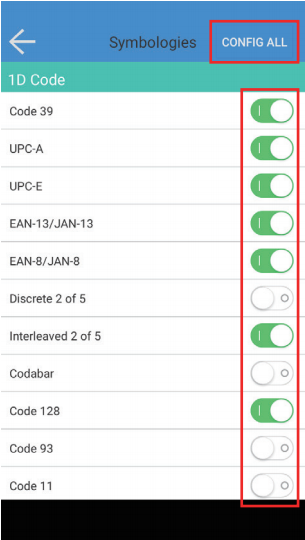
DEFAULT: Klicken Sie auf diese Option, um alle Einstellungen auf der Seite mit den Symbologieeinstellungen auf die Standardeinstellungen zurückzusetzen.
Klicken Sie auf die drei Punkte in der oberen rechten Ecke, um die Daten in Bezug auf die Symbologieeinstellungen in die Konfigurationsdatei zu exportieren, Sie können auch den QR-Code scannen, der durch ein anderes Gerät erscheint, Sie können die entsprechenden Symbologieeinstellungsdaten erhalten, die Symbologieeinstellungen sind noch nicht als Importfunktion implementiert, die Exportfunktion ist nur dazu da, den Benutzern zu helfen, zu verstehen, welche Elemente eingestellt wurden, um eine Rolle zu spielen!
Auf dieser Seite können Sie einige personalisierte Einstellungen für den Scanner vornehmen, Sie können bestimmte Symbologien ein- oder ausschalten und Sie können das Format bestimmter Symbologien festlegen.
Derzeit werden die folgenden Symbologiesysteme unterstützt:
- Code 39, standardmäßig geöffnet;
- UPC-A,Standardmäßig offen;
- UPC-E,Standardmäßig offen;
- UPC-E1,Standardmäßig geschlossen;
- EAN-8/JAN-8,Standardmäßig offen;
- EAN-13/JAN-13,Standardmäßig offen;
- Interleaved 2 of 5,Standardmäßig offen;
- Code 128,standardmäßig offen;
- GS1-128, standardmäßig geöffnet;
- ISBT-128,Standardmäßig offen;
- Bookland EAN,Standardmäßig geschlossen;
- Discrete 2 of 5,Standardmäßig geschlossen;
- Chinesisch 2 von 5,Standardmäßig geschlossen;
- Koreanisch 3 von 5,Standardmäßig geschlossen;
- Matrix 2 von 5,vornherein geschlossen;
- Codabar,Standardmäßig geschlossen;
- Code 93,Standardmäßig geschlossen;
- Code 11,Standardmäßig geschlossen;
- MSI,Standardmäßig geschlossen;
- US Postnet,Standardmäßig offen;
- US Planet,Standardmäßig offen;
- UK Postal,Standardmäßig offen;
- Japan Postnet,Standardmäßig offen;
- Australia Post,Standardmäßig offen;
- Niederlande KIX Code,standardmäßig offen;
- GS1 DataBAR-14,Standardmäßig offen;
- GS1 DataBAR Limited,Standardmäßig geschlossen;
- GS1 DataBAR Expanded,Standardmäßig geschlossen;
- Composite CC-C,Standardmäßig geschlossen;
- Composite CC-A/B,Standardmäßig geschlossen;
- Composite TCL-39,Standardmäßig geschlossen;
- USPS 4CB/One Code/Intelligent Mail,Standardmäßig offen;
- UPU FICS Postal,Standardmäßig geschlossen;
- QR Code,standardmäßig offen;
- Data Matrix,Standardmäßig offen;
- Maxicode,Standardmäßig offen;
- MicroQR,Standardmäßig offen;
- Aztec,Standardmäßig geöffnet;
- PDF417,Standardmäßig geöffnet;
- MicroPDF417,Standardmäßig geschlossen;
- Han Xin,Standardmäßig geschlossen;
- Dot Code,Standardmäßig geschlossen;
- ISSN EAN,Standardmäßig geschlossen;
- Scanner-Ergebnis
Anzeige aller gescannten Barcodedaten, Unterstützung der Lösch- und Exportfunktionen. Auf dieser Seite können Sie Daten anzeigen, die zuvor erfolgreich in der Datenbank gespeichert wurden. Wenn Sie auf die Schaltfläche in der oberen rechten Ecke klicken, können Sie wählen, ob Sie die Daten aus der Datenbank löschen oder in eine Datei exportieren möchten.
- Schnittstelle für externe Anrufe
Die von dieser App bereitgestellte externe Schnittstelle erleichtert den Benutzern die Personalisierung ihrer Entwicklung
- Lösen Sie das Scannen von Codes über webSocket aus und ändern Sie die entsprechenden Einstellungen in den allgemeinen Einstellungen und den Symbologieeinstellungen.
- Scan starten: Senden Sie den String scan_start über webSocket, um den Scan zu starten und das Drücken der Scan-Taste zu simulieren.
- Scan beenden: Senden Sie den String scan_stop über den webSocket, um den Scan zu beenden und die Popup-Aktion der Scan-Taste zu simulieren.
- Allgemeine Einstellungen ändern: Senden Sie den String format settings: scanVoice= false,scanVibrate=false über den webSocket, um den Scan-Ton und die Scan-Vibrationsaufforderung auszuschalten. Letztere können je nach Bedarf kombiniert und angepasst werden, wobei das Format der String-Ersatz-Einstellung wie folgt lautet: settings:charReplace=41=42&31=32&37=33 bedeutet, das Zeichen Ox41(A) durch das Zeichen 0x42(B) zu ersetzen, das Zeichen Ox31(1) durch das Zeichen 0x32(2) zu ersetzen, das Zeichen Ox37(7) durch das Zeichen 0x33(3) zu ersetzen.
Weitere Kombinationen finden Sie in der nachstehenden Tabelle.
- Ändern Sie die Symbologien: Senden Sie die Zeichenfolge symbology:900=1,298=0 über webSocket, um den Multi-Scan-Modus einzuschalten und das Scan-Licht auszuschalten. Die letztgenannten Inhalte können je nach Bedarf kombiniert und angepasst werden, siehe die Symbologie-Einstellungsseite in der App für die Mehrfachkombinationen.
Hinweis: Die verbindliche Portnummer ist 1234, die Zeichenkette, die für den Aufruf verwendet wird, darf keine Leerzeichen in der Mitte und am Ende haben, keine Satzzeichen am Ende, und die Eingabemethode wird in englischer Sprache eingegeben.
- Senden, um die entsprechenden Einstellungselemente in den allgemeinen Einstellungen und den Symbologieeinstellungen zu ändern.
- Ändern der allgemeinen Einstellungen: Die Einstellungen können durch Rundsenden bestimmter Parameterwerte geändert werden. Die folgenden Beispiele zeigen, dass das Zeichen Ox41(A) durch das Zeichen 0x42(B), das Zeichen Ox31(1) durch das Zeichen 0x32(2), das Zeichen Ox37(7) durch 0x33(3) ersetzt wird
adb shell am broadcast -a com.android.action.change.scan.settings --es settings "charReplace=41=42&31=32&37=33"
Die letztgenannten Inhalte können je nach Bedarf kombiniert und angepasst werden; weitere Kombinationsmöglichkeiten finden Sie in der folgenden Tabelle.
- Ändern der Symbologien: Sie können die Symbologien durch Übertragen bestimmter Parameterwerte ändern. Das folgende Beispiel bedeutet, dass der Multi-Scan-Modus eingeschaltet und die Scan-Leuchte ausgeschaltet wird.
adb shell am broadcast -a com.android.action.change.scan.symbology --es symbology "900=1,298=0"
Die letztgenannten Inhalte können je nach Bedarf kombiniert und angepasst werden. Weitere Kombinationsmöglichkeiten finden Sie auf der In-App-Einstellungsseite für Symbologien.
Wie erhalte ich weitere Kombinationen auf der Seite mit den Symbologieeinstellungen?
Die Werte der entsprechenden Symbologien (900 und 298 oben) können auf der Symbologie-Einstellungsseite unter den spezifischen Symbologie-Einstellungen eingesehen werden, nachdem die Anwendung in den Debug-Modus versetzt wurde, und die Werte in Klammern sind die Werte, auf die dort verwiesen wird; Sie können auch die Symbologie-Exportfunktion verwenden, um die spezifischen Codewerte einzusehen und die Datei zu exportieren, um die entsprechenden Symbologien einzusehen, sobald sie eingestellt wurde.
Wie versetze ich die Anwendung in den Debug-Modus?
Öffnen Sie die Dateimanager-Anwendung des Geräts, erstellen Sie einen neuen leeren Ordner mit dem Namen debug im Verzeichnis der ersten Ebene, starten Sie dann das Gerät neu.
Weitere Einstellungen für die allgemeinen Einstellungen finden Sie in der folgenden Tabelle.
|
Key |
Value |
Description |
|
scanVoice |
true/false |
Scan voice switch |
|
scanVibrate |
true/false |
Scan vibrate switch |
|
ClipBoardChoose |
true/false |
Copy to clipboard |
|
HIDChoose |
true/false |
HID mode |
|
WidgetChoose |
true/false |
Widget mode |
|
EnterChoose |
true/false |
Add Enter suffix |
|
TabChoose |
ahead/behind/close |
Add TAB |
|
ScanModel |
Async/Sync/Loop |
scan mode |
|
prefix |
aa |
Add prefix |
|
suffix |
bb |
Add suffix |
|
characterMode |
true/false |
Truncate strings by character |
|
positionMode |
true/false |
Truncate strings by position |
|
deletePrefix |
1 |
Delete the first 1 character |
|
deleteSuffix |
2 |
Delete the last 2 character |
|
deletePrefix_char |
l |
Delete the content before the 1 character |
|
deleteSuffix_char |
s |
Delete the content after the s character |
|
btHandleEnabled |
true/false |
BT handle switch |
|
floatBtnEnabled |
true/false |
Float button switch |
|
floatBtnSize |
1/2/3 |
Float button size |
|
soundTone |
1/2/3 |
Scan sound tone selection |
|
filterSpace |
true/false |
Delete first and last spaces |
|
charReplace |
41=42 |
Character replace (HEX) |
|
scanEncoding |
UTF-8 |
Output scan encoding |
|
dataAction |
com.android.serial.BARCODEPORT_<br/>RECEIVEDDATA_ACTION |
Receive the Action of scan broadcast |
|
dataExtra |
DATA |
Receive the data of scan broadcast |
|
scanInterval |
100 |
Continuous scan timeout (milliseconds) |
|
clearResults |
true/false |
Clear last scan results in the input box |
|
blockVolumeKeys |
true/false |
Block volume keys |
Hinweise:
characterMode und positionMode sind Variablen, die steuern, wie die Zeichenkette abgeschnitten wird. Wenn eine dieser Variablen über Broadcast oder webSocket auf true gesetzt wird, muss sichergestellt werden, dass die Startposition (Zeichen) und die Endposition (Zeichen) der abgeschnittenen Zeichenkette im jeweiligen Modus erfolgreich gesetzt wurden, andernfalls kann es zu keinen oder unvollständigen Daten kommen.
deletePrefix und deleteSuffix stehen für die Start- und Endposition im Positionsmodus der String-Trunkierung. Wenn diese beiden Variablen über Broadcast oder WebSocket gesetzt werden, müssen beide gesetzt sein, der Wert muss größer als 0 sein und deleteSuffix darf nicht kleiner als deletePrefix sein, sonst kann der Scan keine oder unvollständige Daten ergeben.
Zum Beispiel:adb shell am broadcast -a com.android.action.change.scan.settings --es settings "
deletePrefix= 1,deleteSuffix=9"
deletePrefix_char und deleteSuffix_char stehen für die Start- und Endzeichen des Zeichenmodus bei der String-Trunkierung. Wenn diese beiden Variablen über Broadcast oder webSocket gesetzt werden, müssen beide gesetzt werden und der gesetzte Wert muss ein einzelnes Zeichen sein, andernfalls kann der Scan zu keinen oder unvollständigen Daten führen.
Beispiel: adb shell am broadcast -a com.android.action.change.scan.settings --es settings "
deletePrefix_char= y,deleteSuffix_char=d"
